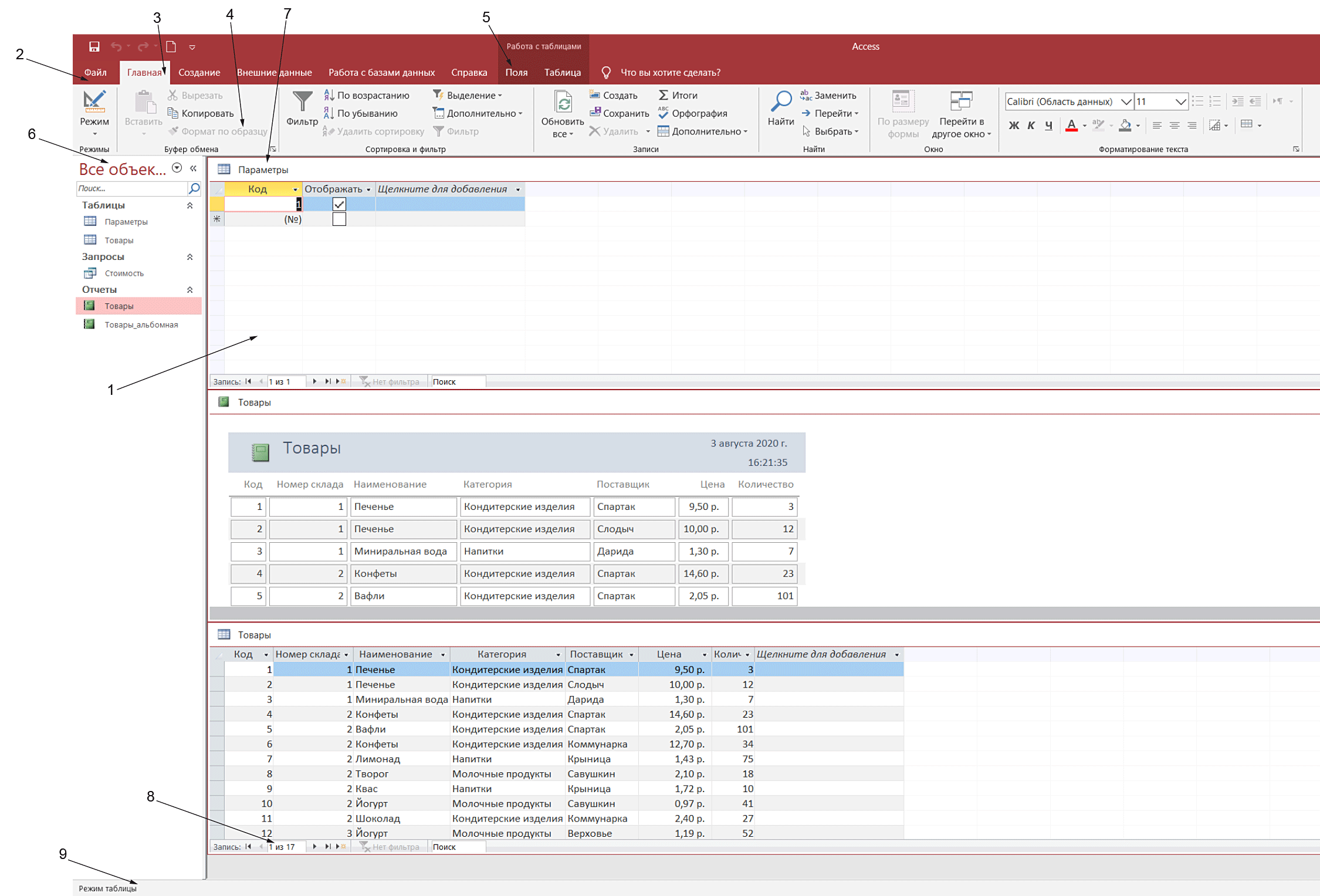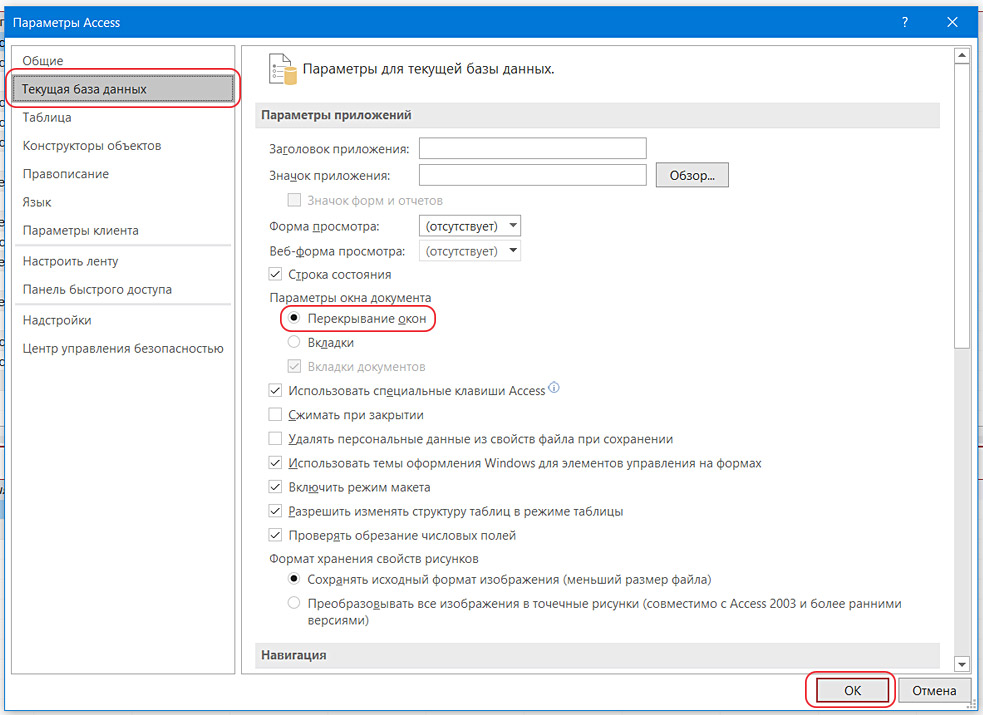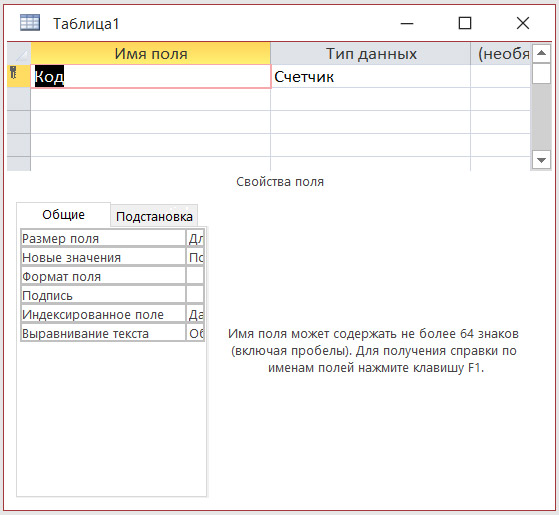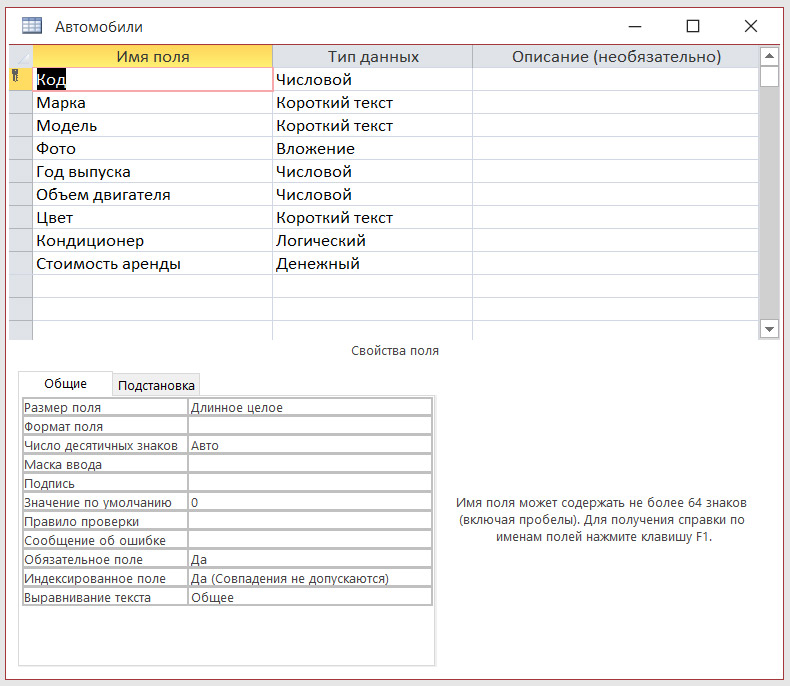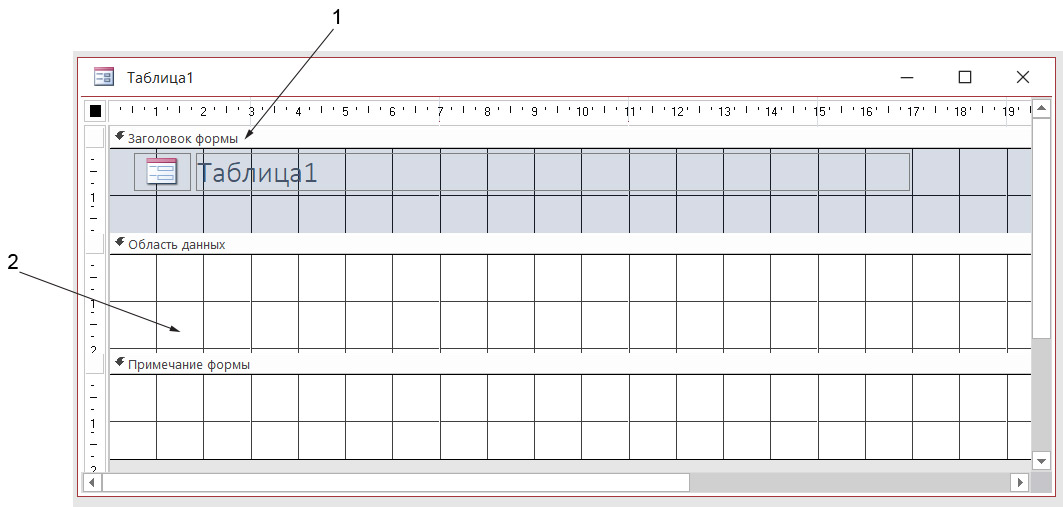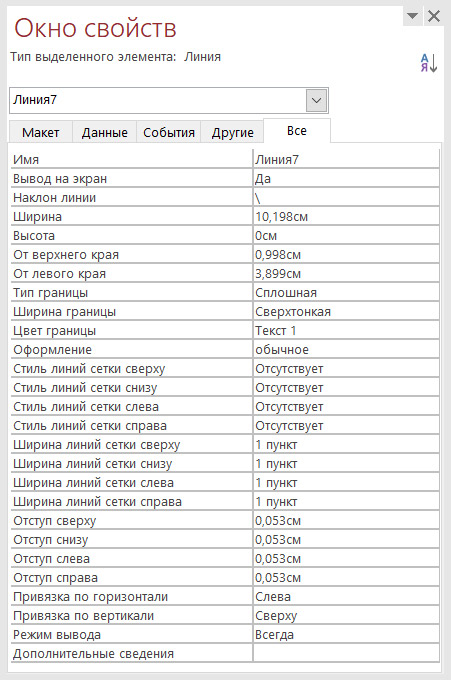Приложение к главе 1
| Сайт: | Профильное обучение |
| Курс: | Информационные технологии. 10 класс (Базовый уровень) |
| Книга: | Приложение к главе 1 |
| Напечатано:: | Гость |
| Дата: | Четверг, 21 Август 2025, 15:19 |
Стартовая страница с СУБД Access
Стартовая страница позволяет создать новую базу данных, открыть существующую базу данных и выполнять различные задачи для обслуживания баз данных.
При создании или открытии базы данных Access добавляет имя файла и расположение базы данных во внутренний список последних использовавшихся документов. Этот список отображается на вкладке Последние. Списком можно воспользоваться для быстрого доступа к последним использованным базам данных.
Окно базы данных
1. Рабочая область — отображает активный объект.
2. Панель быстрого доступа — обеспечивает быстрый доступ к наиболее часто используемым командам.
3. Вкладки Главного меню — включают логически связанные команды работы с БД.
4. Группы инструментов — наиболее востребованные инструменты одного типа объединены в группы.
5. Вкладки работы с объектами — содержат инструменты для работы с элементами активных объектов базы данных.
6. Область навигации — отображает объекты открытой базы данных, реализует возможность группировки, организации и просмотра всех объектов, относящихся к конкретной таблице.
7. Вкладки открытых объектов 1 — позволяют быстро переключаться между открытыми объектами — таблицами, формами, отчетами и запросами.
8. Панель навигации — содержит кнопки просмотра, позволяющие перемещаться по записям, и поле поиска.
9. Строка состояния — отображает сведения о форме представления активного объекта и содержит кнопки, позволяющие изменить это представление.
_____________________________
1 По умолчанию в Access отображаются вкладки открытых объектов. Для отображения объектов в перекрывающихся окнах необходимо:
1. Выбрать пункт Параметры вкладки Файл. Откроется диалоговое окно Параметры Access.
2.Выбрать в диалоговом окне Текущая база данных.
3. В разделе Параметры приложения в подразделе Параметры окна документа выбрать Перекрывание окон.
4. Нажать OK.
5. Чтобы применить настройку параметров, необходимо закрыть и снова открыть базу данных.
_____________________________
Вкладки главного меню окна базы данных
1. Главная
2. Создание
3. Внешние данные
4. Работа с базами данных
Работа с таблицей в режиме Конструктор
|
Окно режима Конструктор |
Описание структуры таблицы |
Окно Конструктора таблицы имеет следующую структуру:
1. Столбец маркера. Черный треугольник в этом столбце указывает на ту строку, в которой в данный момент находится курсор ввода; значок ключа — на то, что данное поле является ключевым.
2. Столбец Имя поля. Содержит имя поля таблицы.
3. Столбец Тип данных. Отражает тип данных, хранимых в соответствующем поле таблицы БД.
4. Столбец Описание. Может содержать краткое описание назначения поля. В этот столбец вносить данные необязательно.
В нижней левой части окна располагается раздел Свойства полей. Раздел содержит две вкладки — Общие и Подстановка. Вкладка Общие предназначена для задания значений свойствам поля. Вкладка Подстановка позволяет задать для выбранного поля столбец подстановки и все его параметры.
Окно конструктора форм
- Линейка предназначена для определения геометрических размеров элементов форм.
- Сетка определяет точки, к которым впоследствии идет привязка элементов.
Инструменты конструктора форм
Раздел Элементы управления содержит элементы, которые можно размещать на форме. Элемент формы надо выбрать щелчком по нему левой кнопкой мыши, а затем разместить его на форме. У каждого элемента имеются свойства, вызываемые правой кнопкой мышки.
Свойства представляются в виде таблицы, содержащей такие значения, как тип шрифта, размер, цвет и т. д.
Пример таблицы свойств для элемента Линия: